word中插入的图片如何添加边框
我们在Word文档中插入了图片后,想要给图片添加上好看的边框,该怎么操作呢?今天就跟大家介绍一下word中插入的图片如何添加边框的具体操作步骤。
1. 首先打开电脑上的word2007软件,进入编辑页面

2. 依次点击页面上方的插入---图片选项;

3. 在弹出的窗口中,找到想要编辑的图片,选中后,点击右下方的插入按钮;

4. 如图,图片就插入到文档中了;

5. 点击文档中的图片,将图片选中;

6. 在上方点击图片边框选项,设置边框的颜色,以蓝色为例;
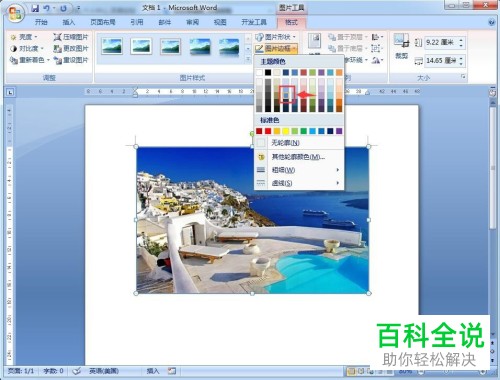
7. 然后点击下方的粗细,对边框线条的粗细进行设置,以6磅为例;
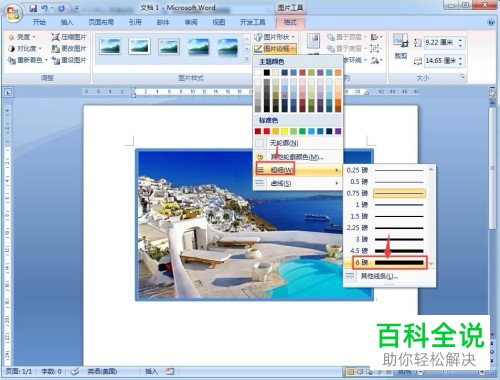
8. 然后在弹出的设置图片格式窗口中,对边框的线型进行设置,如设置为复合类型;

9. 如图,就是最后添加了边框的图片效果了。

以上就是word中插入的图片如何添加边框的具体操作步骤。
赞 (0)

